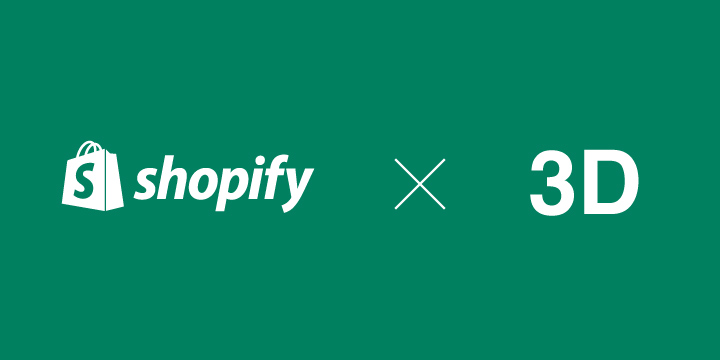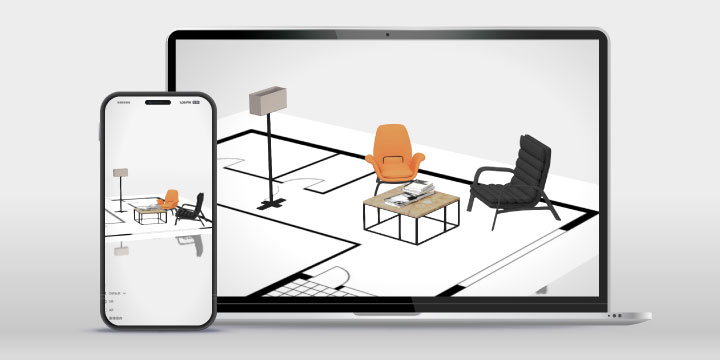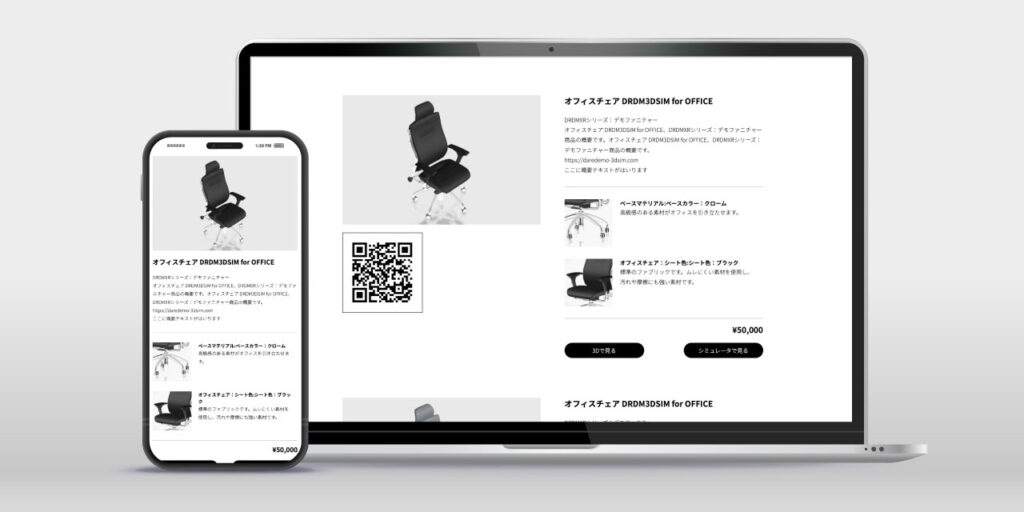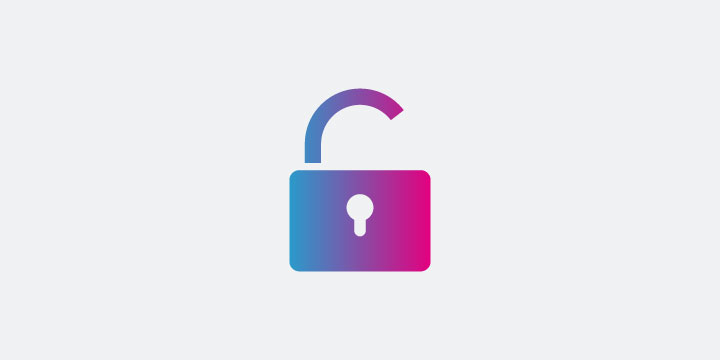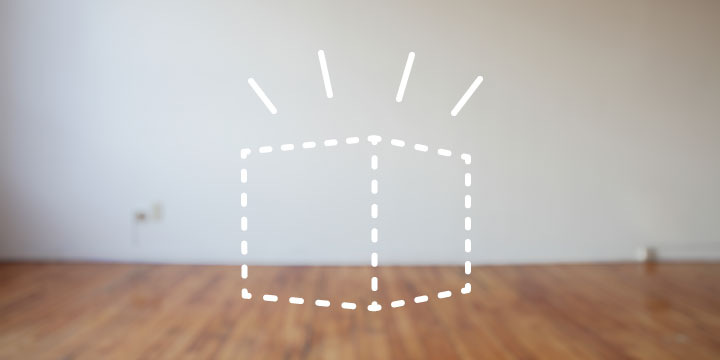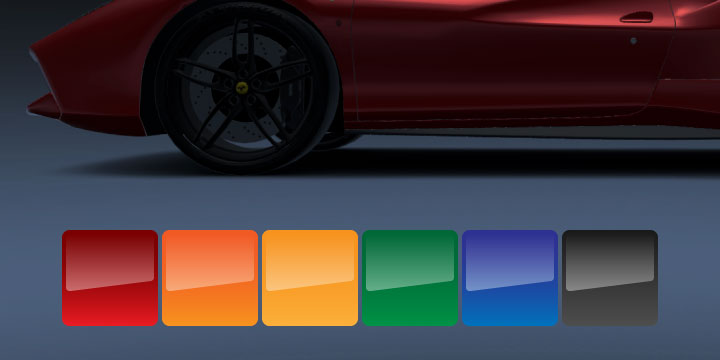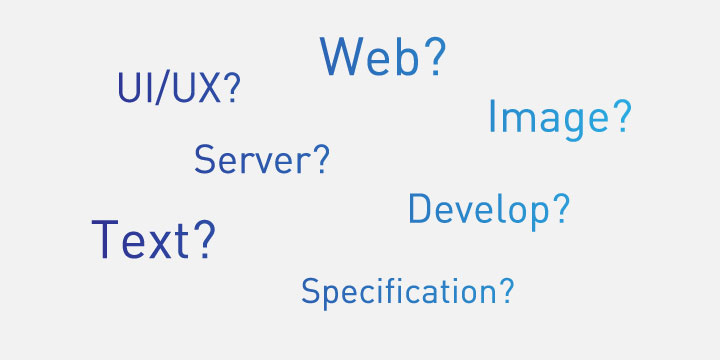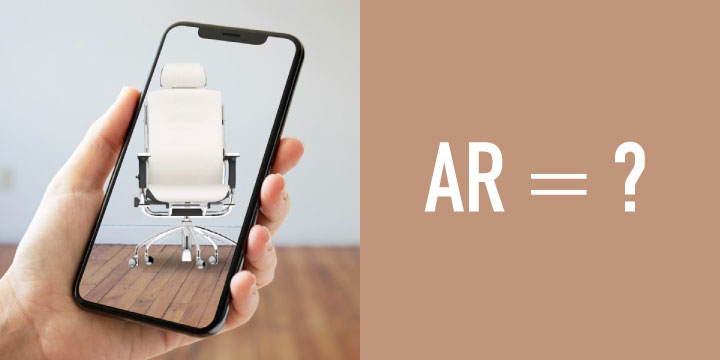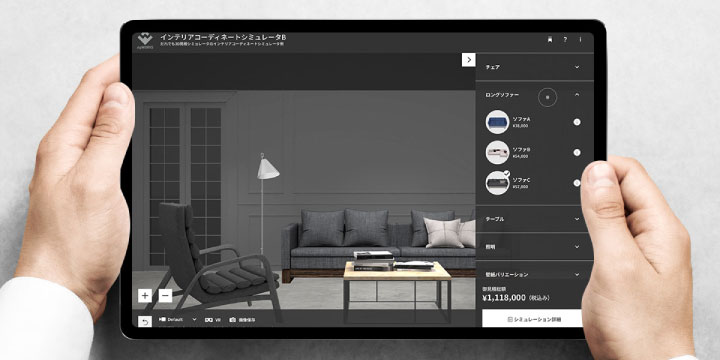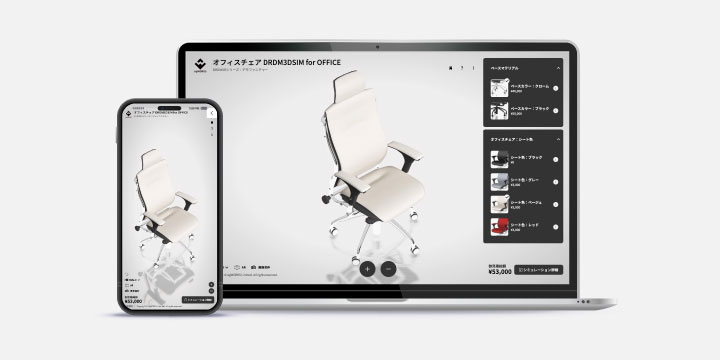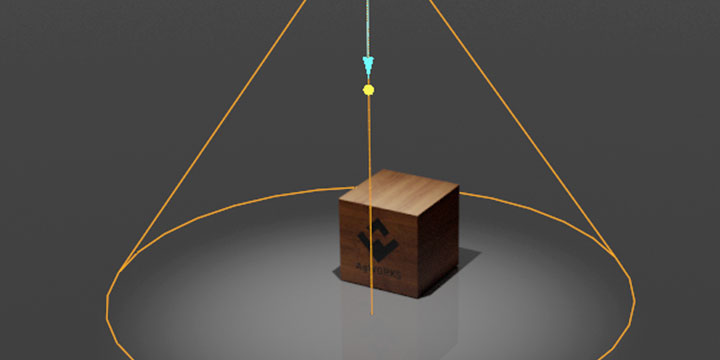シミュレーターの作り方:食器のロゴシミュレータの作り方
2023.04.13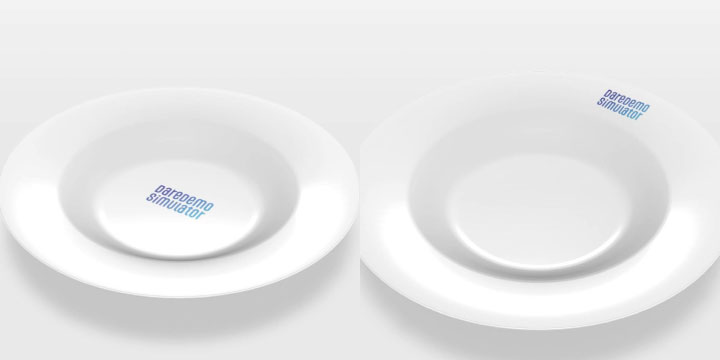
今回はだれでもシミュレータで3Dオブジェクトにロゴを貼る方法をご案内します。
例えばこのように食器にロゴを貼ってみましょう。
必要なものは3Dメッシュデータ(obj)とロゴ画像です。
【blenderで作業】
1)blenderでお皿モデルを作成します。
2)作成したお皿モデルから、ロゴを貼りたい箇所を複製。ロゴ用モデルとし、お皿モデルから数ミリ、表面から離します。
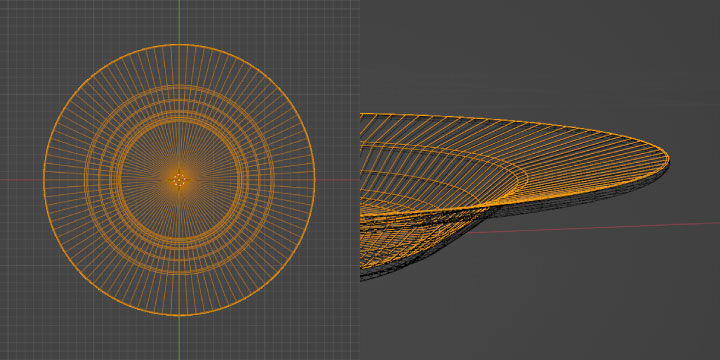
【フォトショップ・イラレ等で作業】
3)ロゴ画像を用意します。ロゴ画像は外側が透明になったPNG画像、もしくはEPS画像でご用意ください。
4)今回はロゴ用モデルを真上からキャプチャし、ロゴ配置のテンプレート(下絵)にします。
※貼る位置によってテンプレートは適宜変更ください。
5)ロゴの位置やサイズをテンプレートを参考に調整します。(photoshop、illustorator等画像編集ソフトで作業ください。)
6)ロゴ画像以外が透過した画像としてテンプレートサイズ全体をロゴテクスチャとして透過PNGで書き出します。
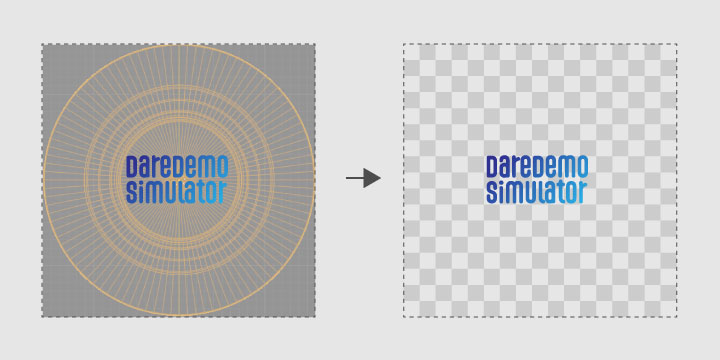
【blenderで作業】
7)blender上でロゴ用モデルにロゴ画像をマッピング。大きさ・角度などを必要に応じて調整します。
※このUV設定がobjに含まれて書き出されます。
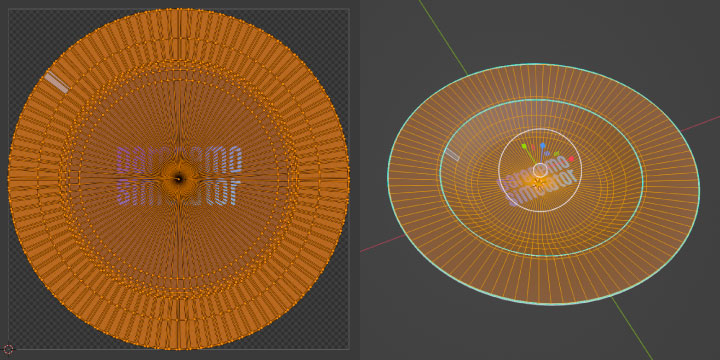
【だれでもシミュレータで作業】
8)3Dメッシュデータとして、お皿モデル、ロゴ用モデルのobjデータを登録します。
9)マテリアルデータとして、お皿モデル用のマテリアル、ロゴ用マテリアルを登録します。
10)ロゴ用マテリアルにはロゴテクスチャを登録します。
11)お皿モデルにお皿モデル用のマテリアルを、ロゴ用モデルにロゴ用マテリアルをそれぞれ組み合わせて3Dオブジェクトとして登録します。
12)ステージに3Dオブジェクトを登録。これで完了です。食器にロゴが貼られたWeb3Dは「公開URL」から確認できます。
バリエーションとして、工程6で複数ロゴテクスチャを作り、ロゴ用モデルとセットで3Dオブジェクトとして登録すれば、ロゴ切り替えシミュレータが作れます。
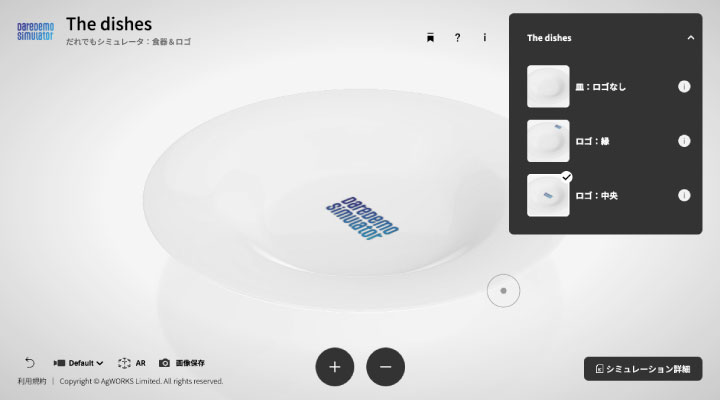
ARでもご覧いただけます。

デモはこちら
https://3d-simulator.com/?uid=dishes&n=28&s=054
ロゴシミュレータ制作、是非お試しください。
- カスタマイズ事例紹介:三協フロンテア様「簡単シミュレーター」
- よりわかりやすく、魅力的に!プレゼン・デモに3Dを使う。
- 3Dシミュレータのデモページ公開しました。
- レイアウトシミュレーションで商談を。作り方と使い方。
- 「だれでもシミュレータ」で、3DCG映像や画像制作のコストを下げよう
- カスタマイズ事例紹介:株式会社サザビーリーグ エーアンドエスカンパニー様のカスタムオーダーツールに採用されました
- 事例紹介:コマニー株式会社様のシミュレータに「だれでもシミュレータ」採用。
- プロジェクト進行のストレス軽減に。3Dシミュレータとメンタルヘルス
- 最大50%補助!IT導入支援事業者採択されました
- RhinocerosやSketchUpなど、3DCADモデルのWebブラウザ表示・埋め込みにおすすめ
- 3DCGの効率的な提案に。Web3D変換・表示システムを活用する。
- 製品の商談・提案に真剣に取り組むために3Dを活用
- シミュレータもアイテムも無制限。オンプレプランのご案内。
- 商談で競合・ライバル会社に勝つために。3Dで提案資料をより具体的なものにする
- 未導入リスクを回避!ウェブへ簡単導入
- シミュレータでアクセスログを取ろう
- シミュレータにSKU値を活用できます。
- 1脚コスト¥46.2。圧倒的な効率化でARを作る
- 3D制作が無償!ラージプランキャンペーン
- パートナー企業募集中!
- 自動変換だけじゃない。ARシミュレータをその場で作る。
- ShopifyでAR!USDZ形式の保存可能です。
- CADデータのWEBGL化に。FreeCADを使った取り込み方法
- クライアントワークをご一緒に!3Dシミュレータ開発をスムーズに行う方法
- 平面図を簡単に取り込む!3D平面生成ツールを使った3Dレイアウトシミュレータの作り方
- 3DシミュレータとShopifyの購入ボタンを連携する方法
- もっと便利に!新バージョン、「v2」ベータ版リリースのお知らせ
- 多数のバリエーションにも対応!iOS・Android対応したWebARの作り方
- だれでもシミュレータのECサイト連携について
- リアルな3Dモデル作成はおまかせください。
- 「だれでもシミュレータ」プランの選び方。必要アセット数で選ぼう
- だれでもシミュレータで3Dレイアウトシミュレータを作る方法
- Web3Dの作り方。開発ベンダーなら「だれでもシミュレータ」
- カタログに3Dを載せる。データエクスポートもできる。Web3Dカタログの作り方
- 「だれでもシミュレータ」でマテリアルを作る方法
- だれでもシミュレータのセキュリティ対策について
- チュートリアルで作る!3Dシミュレータ・コンフィギュレータの作り方。
- 「その大きさ、設置できる?」が検証できるAR設置シミュレータの作り方
- Web3Dコンフィギュレータのダイナミックマテリアル使用法
- 食器のロゴシミュレータの作り方
- ARで見せるために必要なものとは?
- お試しに。費用を抑えてAR開発を依頼する方法
- WebARとは?Webで見れるARの開発環境
- WebGLに最適。シミュレータ用3Dモデルの作り方
- だれでもシミュレータのダッシュボードにobjデータが取り込めない・表示されない時の対処方法。
- blenderクリエイターならARがサクサク作れる
- そもそも3Dシミュレータとは?
- 3Dシミュレータ開発を依頼するには?
- ライティング・テクスチャで出す立体感。Web3Dにおすすめの設定方法。